win10系統設置共享打印機的方法步驟
在我們的生活中有很多地方需要應用到電腦,比如常用的打印功能,需要將電腦連接上打印機之后才能夠進行后續的打印操作。不過在使用打印機的過程中會遇到很多問題,就比如在辦公室,自己離打印機比較遠,又不想讓別人幫忙打印,這樣的話可以用連接打印機的電腦將打印機設置為共享的,這樣自己再用電腦連接共享打印機即可進行打印,接下來小編就跟大家分享一下win10系統中設置共享打印機的具體操作方法吧,感興趣的朋友不妨一起來看看,希望這篇教程能幫到大家。

1.首先第一步我們點擊開始菜單,搜索控制面板之后打開控制面板。
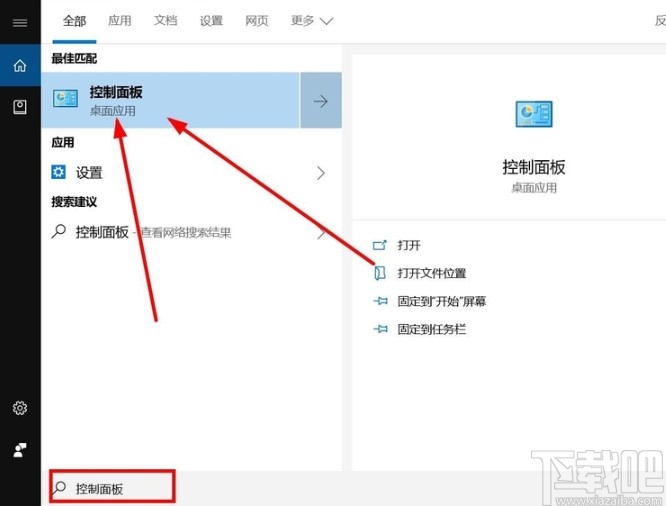
2.打開控制面板之后,找到網絡和Internet這個選項,點擊進入到其中。
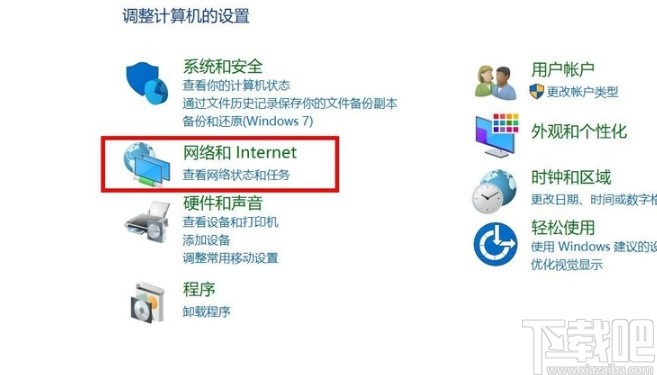
3.進入到相關的設置界面之后,我們找到網絡和共享中心這個選項,找到之后點擊它下方的“查看網絡狀態和任務”這個選項。
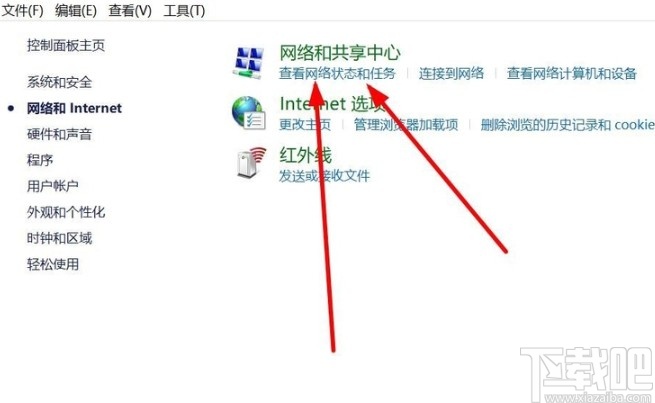
4.之后在出現的界面,選擇更改高級共享設置選項,就會打開下圖所示的界面了,我們勾選“啟用網絡發現”和“啟用文件和打印機共享”這兩個選項。
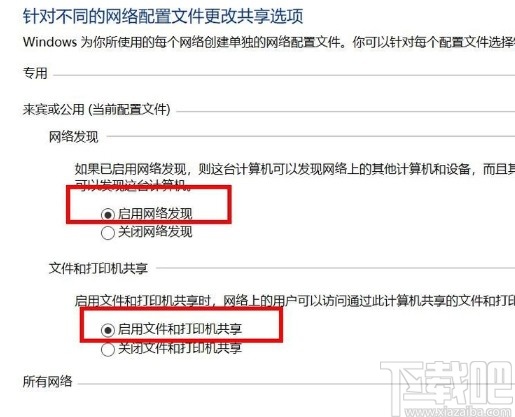
5.勾選這兩個選項之后回到控制面板界面,找到硬件和聲音選項點擊進去,如下圖中所示。
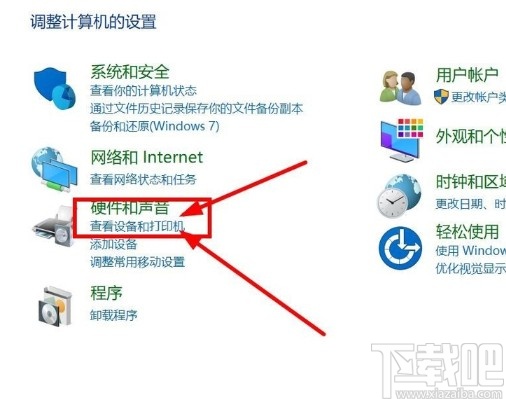
6.之后在硬件界面中找到想要共享的打印機,右鍵點擊之后在菜單中選擇打印機屬性這個選項并點擊。
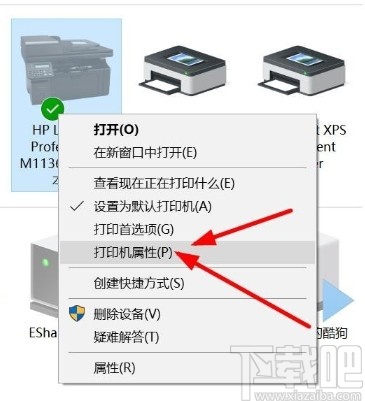
7.接著在打開的打印機屬性界面,切換到共享這個模塊,勾選“共享這臺打印機”這個選項,設置好共享名稱,點擊確定按鈕就可以共享這臺打印機了。
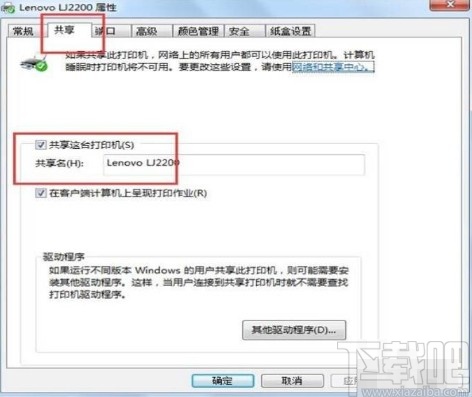
使用上述教程中的操作方法我們就可以在操作win10系統的時候設置共享打印機了,有需要的朋友趕緊試一試這個方法吧,希望這篇方法教程能夠對大家有所幫助。
相關文章:
1. 新手怎么用U盤裝Win10系統?2. Win10系統提示“丟失msvcr100.dl”怎么辦?丟失msvcr100.dl解決方法分享3. win10系統下解決百度瀏覽器賬號登錄不上的原因4. Win10系統藍屏錯誤DPC怎么解決?Win10藍屏錯誤DPC解決方法5. Win10系統怎么清理應用商店垃圾?應用商店垃圾清理6. Win10系統怎么批量修改文件名?Win10系統批量修改文件名操作方法7. Win10系統無法登錄便箋如何解決?OneNote(便箋)無法登錄解決方法8. Win10系統遠程桌面連接時沒有顯示對方的任務欄怎么辦?9. 一鍵重裝Win10系統哪個好 一鍵重裝Win10哪個干凈10. 怎樣解決win10系統無法安裝IE瀏覽器?解決的方法介紹

 網公網安備
網公網安備